თქვენი MacBook-ის დარეგისტრირება DEP-ის ან Apple Business Manager-ის მეშვეობით შეიძლება ყოველთვის არ იმუშაოს. ზოგჯერ შეიძლება მიიღოთ შემდეგი დისტანციური მართვის შეცდომა:თქვენი Mac-ის კონფიგურაცია შეუძლებელია. ავტომატური კონფიგურაციის პარამეტრების მიღებისას მოხდა შეცდომა“. თქვენი აპარატის გადატვირთვა ან რამდენიმე წუთის განმავლობაში მისი სრული გამორთვა დაგეხმარებათ ამ შეცდომისგან თავის დაღწევაში. თუმცა, თუ ეს უკვე გააკეთეთ, მაგრამ შეცდომა შენარჩუნებულია, განახორციელეთ პრობლემების მოგვარების ნაბიჯები ქვემოთ.
შინაარსი
-
გამოსწორება: მოხდა შეცდომა ავტომატური კონფიგურაციის პარამეტრების მიღებისას
- გაუშვით Apple Diagnostics
- შეამოწმეთ თქვენი კაბელები და ადაპტერები
- NVRAM (ან PRAM) გადატვირთვა
- ხელახლა დააინსტალირე macOS
- ხელახლა მიანიჭეთ მოწყობილობა და პროფილი Intune-ში
- დასკვნა
- დაკავშირებული პოსტები:
გამოსწორება: მოხდა შეცდომა ავტომატური კონფიგურაციის პარამეტრების მიღებისას
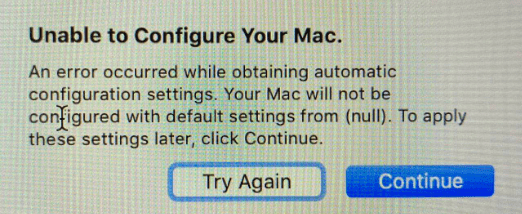
გაუშვით Apple Diagnostics
Პირველ რიგში, გაუშვით Apple Diagnostics და შეამოწმეთ თქვენი აპარატურა გაუმართავია. ხელსაწყო სწრაფად განსაზღვრავს თქვენი ტექნიკის რომელი კომპონენტი არ მუშაობს სწორად.
ინსტრუმენტის გასაშვებად, გამორთეთ თქვენი Mac და გათიშეთ ყველა გარე მოწყობილობა. განათავსეთ თქვენი ლეპტოპი ბრტყელ ზედაპირზე კარგად ვენტილირებადი ადგილას. ხელსაწყოს გაშვება წარმოქმნის ცოტა სითბოს, ასე რომ დარწმუნდით, რომ თქვენს Mac-ს შეუძლია მისი სწრაფად გაფანტვა.
თუ თქვენ ფლობთ Intel-ზე დაფუძნებულ Mac-ს, ჩართეთ ლეპტოპი და დაუყოვნებლივ დააჭირეთ ღილაკს D გასაღები. გაათავისუფლეთ, როდესაც ეკრანზე პროგრესის ზოლი გამოჩნდება. თუ თქვენ ფლობთ Apple სილიკონის მოწყობილობაჩართეთ თქვენი Mac და განაგრძეთ დაჭერით ჩართვის ღილაკზე ლეპტოპის ჩართვისას. გაათავისუფლეთ ჩართვის ღილაკი, როდესაც ეკრანზე გამოჩნდება გაშვების პარამეტრები. შემდეგ დააჭირეთ ბრძანება და დ გასაღებები.
თქვენი აპარატურის შემოწმების შემდეგ, Apple Diagnostics ეკრანზე გამოაჩენს საცნობარო კოდს. მოძებნეთ ეს კოდი Apple Diagnostics-ის საცნობარო კოდების სია რომ ნახოთ რას ნიშნავს. თუ ინსტრუმენტმა ვერ აღმოაჩინა რაიმე ტექნიკის პრობლემა, გადადით შემდეგ გადაწყვეტაზე.
შეამოწმეთ თქვენი კაბელები და ადაპტერები
თუ უკვე მოახერხეთ სხვა Mac-ის წარმატებით კონფიგურაცია, გამოიყენეთ ზუსტად იგივე ადაპტერი, კაბელი და Ethernet ბუდე პრობლემურ მოწყობილობასთან ერთად.
გარდა ამისა, გამოიყენეთ სხვა USB-C პორტი, განსაკუთრებით თუ გაქვთ ოთხი პორტიანი Mac მოდელი. შეამოწმეთ თუ შეამჩნევთ რაიმე გაუმჯობესებას. დაატრიალეთ USB-C ადაპტერი თავდაყირა. თუ პორტები ნახევრად ცუდია, ამ სწრაფმა გამოსავალმა ცვლილება უნდა მოახდინოს. ვიზუალურად შეამოწმეთ USB-C პორტის კონექტორები, რათა შეამოწმოთ კონტაქტები გაუმართავია.
სცადეთ გამოიყენოთ სხვა USB-C Ethernet ადაპტერი Wi-Fi-ზე გადასართავად. შესაძლოა ადაპტერი, რომელსაც ამჟამად იყენებთ, გაუმართავია. იდეალურ შემთხვევაში, გამოიყენეთ Apple USB-C to Thunderbolt ადაპტერი, რომელიც დაკავშირებულია Apple Thunderbolt Ethernet ადაპტერთან. როგორც უკვე იცით, macOS ყოველთვის არ მუშაობს გამართულად მესამე მხარის აპარატურასთან.
NVRAM (ან PRAM) გადატვირთვა
გადააყენეთ NVRAM-ში შენახული პარამეტრები და შეამოწმეთ, გაქრება თუ არა შეცდომა. გამორთეთ ლეპტოპი. შემდეგ ჩართეთ იგი და დაუყოვნებლივ დააჭირეთ ღილაკს ვარიანტი, ბრძანება, პ, და რ გასაღებები დაახლოებით 20 წამის განმავლობაში. შეგიძლიათ გაათავისუფლოთ კლავიშები მეორე გაშვების ხმის შემდეგ ან მას შემდეგ, რაც Apple-ის ლოგო გამოჩნდება და მეორედ გაქრება. დაელოდეთ სანამ თქვენი Mac დაასრულებს გაშვებას და სცადეთ ხელახლა დარეგისტრირება DEP ან Apple Business Manager-ის მეშვეობით.
ზოგიერთმა მომხმარებელმა თქვა, რომ მათ უნდა გაეკეთებინათ NVRAM/PRAM გადატვირთვა, სანამ გაასუფთავებდნენ და ხელახლა დააინსტალირებდნენ. თუ ხელახლა ინსტალაციის შემდეგ იგივე შეცდომას მიიღებთ, ხელახლა გადატვირთეთ NVRAM/PRAM ჩარიცხვის პროცესის დასასრულებლად.
ხელახლა დააინსტალირე macOS
დააჭირეთ ბრძანება და რ აღდგენის რეჟიმში ჩატვირთვის გასაღებები. Როდესაც კომუნალური ფანჯარა იხსნება, აირჩიეთ ხელახლა დააინსტალირე macOS. მიჰყევით ეკრანზე მითითებებს პროცესის დასასრულებლად.

ხელახლა მიანიჭეთ მოწყობილობა და პროფილი Intune-ში
თუ ABM ინტეგრირებულია Azure Intune-თან, სცადეთ ხელახლა მინიჭოთ თქვენი Mac და მომხმარებლის პროფილი Intune-ში.
- გამორთეთ თქვენი Mac.
- შემდეგ გააუქმეთ მოწყობილობის მინიჭება MDM-დან ABM-ში.
- დაელოდეთ ორი წუთი და შემდეგ ხელახლა მიამაგრეთ მოწყობილობა MDM-ს ABM-ში.
- ამის შემდეგ, კვლავ მიანიშნეთ პროფილი Intune-ში.
- მოწყობილობების სინქრონიზაცია Intune-ში.
- თუ პრობლემა შენარჩუნებულია, ხელახლა დააინსტალირეთ macOS Delete Macintosh HD მონაცემთა მოცულობის წაშლის მეთოდის გამოყენებით.
დასკვნა
თუ თქვენ არ შეგიძლიათ დაარეგისტრიროთ თქვენი Mac Apple DEP ან Apple Business Manager-ის მეშვეობით, რადგან სისტემამ ვერ მიიღო ავტომატური კონფიგურაციის პარამეტრები, გაუშვით Apple Diagnostics. თუ თქვენს აპარატურას არაფერი სჭირს, გადატვირთეთ NVRAM (ან PRAM) და ხელახლა დააინსტალირეთ macOS. მოახერხეთ ამ შეცდომისგან თავის დაღწევა? გაგვაგებინე, რომელი გამოსავალი მუშაობდა შენზე.